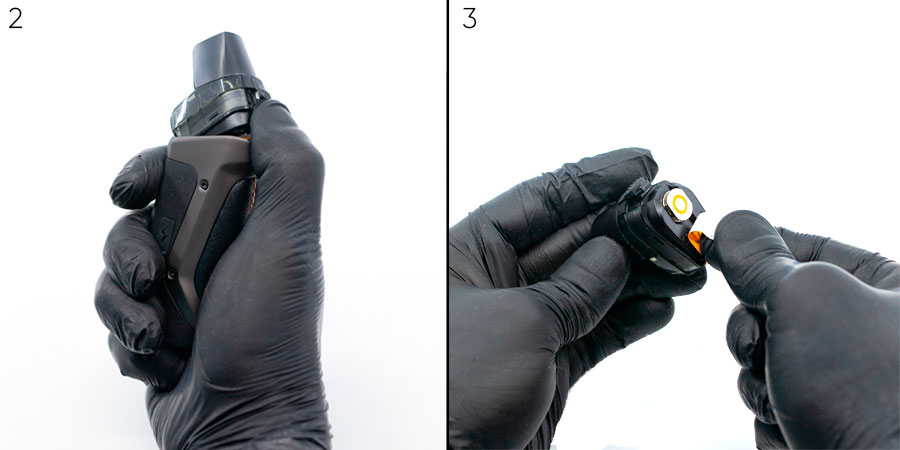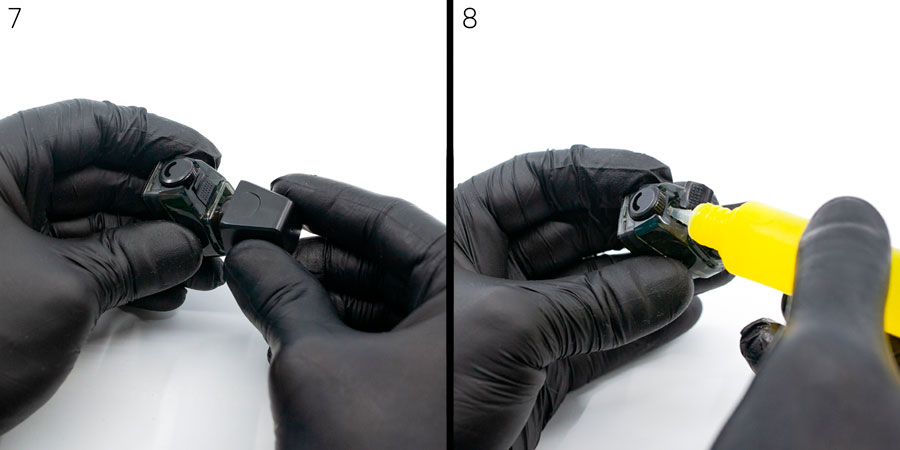МАГАЗИНЫ
Выберите и скачайте необходимый продукт.
Obelisk 120 FC
Инструкция
Технические данные
Wenax K1
Инструкция
Технические данные
Wenax C1
Инструкция
Технические данные
Aegis Boost Pro
Инструкция
Технические данные
TALO X RDA
Инструкция
Технические данные
Mero AIO Kit
Технические данные
Geekvape Z Nano tank
Инструкция
Технические данные
Aegis Hero
Инструкция
Технические данные
Wenax Stylus
Инструкция
Технические данные
Aegis Boost Plus
Инструкция
Технические данные
Aegis Max
Инструкция
Технические данные
Aegis Pod
Инструкция
Aegis Boost
Инструкция
Технические данные
Geekvape ZX II RTA
Инструкция
Технические данные
Aegis X Geekvape Z Sub-ohm tank
Инструкция
Aegis Solo
Инструкция
Технические данные
Geevape ZX RTA
Инструкция
Aegis Mini
Geekvape Z Sub-ohm tank
Инструкция
Технические данные
Aegis Legend
Инструкция
Прошивка
Контакты
Свяжитесь с нами, и мы найдем для вас лучшее решение.
Загрузки
Инструкции по продукту, прошивки, постеры — не стесняйтесь скачивать и обновлять!
Адреса магазинов
Сайты и адреса магазинов, где Вы можете приобрести продукцию Geekvape
ИННОВАЦИИ
- AS CHIP
- IP 67
- VPU
ПОДДЕРЖКА
- Контакты
- Geekvape оптом
- Инструкции
- Обзоры
КОМПАНИЯ
- Наш бренд
- Согласие на обработку персональных данных
- Новости и событи
Данное устройство является сложным техническим прибором. Перед использованием ознакомьтесь с данным руководством.
Подготовка к первичному использованию.
- Извлеките устройство из упаковки.
- Извлеките картридж из устройства, надавив на защелку с надписью “Push” в задней части картриджа и потянув его вверх.
- Удалите защитную наклейку с контакта испарителя.
- Извлеките испаритель из картриджа, потянув его вверх.
- Закапайте несколько капель жидкости в отверстия испарителя. При появлении излишков жидкости в нижней части испарителя, протрите его бумажной салфеткой.
- Установите испаритель в картридж, вставив его в отверстие снизу и надавив на него.
- Снимите защитный колпачок с картриджа и откройте силиконовую заглушку, чтобы получить доступ к отверстию заправки.
- Вставьте носик флакона в отверстие для заправки и медленно заправьте картридж. При заправке рекомендуем удерживать картридж немного под наклоном (фиксатором картриджа вниз).
- Закройте отверстие заправки и дайте картриджу постоять 3-5 минут.
- Вставьте картридж в аккумуляторный блок и убедитесь в том, что отверстие забора воздуха полностью открыто. Регулировка забора воздуха осуществляется при помощи поворота кольца на картридже.
- Включите устройство, путем быстрого пятикратного нажатия на кнопку Fire.
- При помощи кнопок + и — установите рекомендуемую мощность (для комплектного испарителя КА1 — 25-33 Вт). Рекомендуемая мощность указана в нижней части испарителя.
- Осуществляйте затяжку одновременно с нажатием и удерживанием кнопки Fire, по окончанию затяжки отпустите кнопку.
Зарядка аккумулятора.
Для того чтобы зарядить устройство, вставьте комплектный кабель в USB разъем компьютера или зарядного устройства, а второй конец кабеля подключите к Micro-USB разъему, спрятанному за силиконовой заглушкой на корпусе батарейного блока с правой стороны. Во время зарядки индикатор заряда аккумулятора будет мигать, по окончании процесса зарядки мигание прекращается. Не используйте для зарядки поврежденные кабели и зарядные устройства. Не используйте зарядные устройства с напряжением выше 5 Вольт и силой тока выше 2А. Если Вы не уверены в характеристиках Вашего зарядного устройства, рекомендуем выполнять зарядку от USB разъема компьютера или ноутбука. При этом процесс зарядки может занять больше времени.
Настройка устройства.
- Включение и выключение устройства осуществляется пятикратным нажатием на кнопку Fire.
- Для регулировки мощности используйте кнопки + и -. Мощность регулируется в диапазоне от 5 до 40 Вт.
- Для регулировки тугости затяжки, вращайте колесико регулировки затяжки на картридже. Не рекомендуется использовать устройство на высокой мощности с почти закрытыми отверстиями забора воздуха, т.к. пар может быть горячим и это может привести к преждевременному выходу испарителя из строя.
- Для блокировки и разблокировки кнопок регулировки мощности, нажмите одновременно на кнопки + и — и удерживайте их несколько секунд.
- Чтобы сбросить счетчик затяжек одновременно нажмите и удерживайте в течение нескольких секунд кнопки — и Fire.
Возможные проблемы и их решения.
- Индикатор мигает 10 раз и устройство отключается. Время затяжки превысило 10 секунд и сработала защита, предотвращающая перегорание испарителя. Устройство понадобится снова включить.
- После установки картриджа с испарителем, индикатор мигает 5 раз или индикатор мигает 3 раза во время затяжки. Произошло короткое замыкание на испарителе. Выключите устройство, извлеките картридж и испаритель. Протрите испаритель и места контакта с испарителем в батарейном блоке сухой бумажной салфеткой. Соберите картридж и установите его обратно в устройство. Включите устройство и проверьте работоспособность испарителя. Если это не помогло, попробуйте заменить испаритель на новый.
- Индикатор мигает 20 раз и устройство выключается. Уровень заряда аккумулятора очень низок. Для продолжения использования устройства, аккумулятор необходимо зарядить.
- Устройство производит мало пара.
а. Проверьте уровень жидкости в картридже. Если жидкости недостаточно, произведите заправку картриджа.
б. Проверьте уровень установленной мощности. Установите более высокую мощность, при необходимости.
в. Проверьте заряд аккумулятора. Возможно, аккумулятор разрядился. В таком случае необходимо произвести его зарядку.
5. Горячие капли жидкости попадают на губы и язык.
а. Испаритель перегрелся. Прекратите использование устройства на 10-15 минут, чтобы испаритель остыл.
б. Испаритель перенасыщен жидкостью. Извлеките испаритель из картриджа и протрите его сухой бумажной салфеткой.
в. Недостаточная мощность. Попробуйте повысить уровень мощности.
г. Используемая жидкость слишком жидкая. Попробуйте использовать более густую жидкость с более высоким содержанием VG, чтобы испаритель не перенасыщался жидкостью и она успевала испаряться.
д. Истек срок службы испарителя. Хлопок в испарителе утратил свои впитывающие свойства и испаритель необходимо заменить на новый.
Меры предосторожности.
- Используйте только качественные зарядные устройства и кабели без повреждений.
- Не рекомендуется использовать устройство во время зарядки.
- Не погружайте устройство в воду на глубину более 1 метра на длительное время.
- Не пытайтесь самостоятельно разобрать устройство, это приведет к аннулированию гарантии. При возникновении неполадок, обратитесь в один из наших магазинов.
Geekvape — это качественное устройство для вейпинга. Но как правильно настроить эту технику? В этой статье мы рассмотрим основные инструкции по настройке Geekvape и сделаем это очень подробно и структурированно.
Начнем с простых действий:
- Включение и выключение устройства
- Настройка мощности
- Регулировка тугости затяжки
- Как переключать режимы на Geekvape One
- Как менять режимы на Aegis
- Как включить под Geekvape
- Полезные советы
- Выводы
Включение и выключение устройства
Для включения и выключения Geekvape One, необходимо пятикратно нажать кнопку Fire. После включения, на экране будет отображаться текущее состояние режима, индикатор будет мигать три раза.
Настройка мощности
Для регулировки мощности используйте кнопки + и — на Geekvape. Мощность регулируется в диапазоне от 5 до 40 Вт.
Регулировка тугости затяжки
Для того чтобы регулировать тугость затяжки, вращайте колесико регулировки затяжки на картридже.
Как переключать режимы на Geekvape One
Чтобы сменить режим работы на Geekvape One, необходимо нажать кнопку Fire три раза. Каждый режим имеет свою световую индикацию: красный — 3.1 Вольт, синий — 3.3 Вольт, зеленый — 3.5 Вольт. Подача мощности на испаритель возможна двумя вариантами — нажатие на кнопку, либо же активация по затяжке.
Как менять режимы на Aegis
Для включения и выключения Geekvape Aegis Hero быстро нажмите на кнопку Fire 5 раз. Для смены режима работы быстро нажмите на кнопку Fire 3 раза. Переключение настроек осуществляется кнопками + и -. Для подтверждения нажмите и удерживайте кнопку Fire в течение 2 сек.
Как включить под Geekvape
Для того, чтобы включить или выключить устройство, необходимо нажать кнопку включения 5 раз подряд в течение 2 секунд. После включения устройства будет отображаться текущее состояние режима, и в соответствии с ним, индикатор будет мигать три раза.
Полезные советы
- Перед использованием Geekvape рекомендуется ознакомиться с инструкцией.
- Для поддержания качественной работы устройства, рекомендуется периодически очищать и обслуживать его детали.
- Если устройство не работает корректно или не включается, проверьте зарядку аккумулятора или замените его.
- Никогда не заряжайте устройство в близи от источников тепла или огня.
Выводы
Теперь вы знаете, как правильно настроить Geekvape, управлять мощностью, изменять режимы и настраивать тугость затяжки. Эти простые инструкции позволят вам полностью наслаждаться вейпингом, а также увеличить срок службы вашего устройства. Не забывайте периодически обслуживать устройство и следить за его работой.
Что делать если нет сигнала от спутниковой антенны Триколор
В случае отсутствия сигнала от спутниковой антенны Триколор необходимо сначала проверить, нет ли на пути от антенны до спутника каких-либо преград, таких как деревья или высокие здания. Также можно проверить саму антенну на наличие заснеженности или наледи. Если эти проблемы отсутствуют, то чаще всего можно решить проблему перезагрузкой оборудования. Для этого нужно вытащить шнур из розетки на 5 секунд и вновь вставить его. Затем следует включить приёмник и дождаться установки соединения с спутником. Если проблема не решается, то стоит обратиться к специалистам, которые смогут проверить и настроить оборудование более детально.
Как произвести поиск каналов на Триколор ТВ
Чтобы правильно настроить каналы Триколор ТВ, нужно выполнить несколько простых действий. Сначала нажмите кнопку «Меню» на пульте управления, затем выберите пункт «Поиск каналов». На экране появится выбор региона, и вы должны выбрать тот, который соответствует вашему местоположению. Не забудьте, что нужно дождаться завершения поиска, а затем сохранить найденные каналы. Только после этого вы сможете наслаждаться просмотром всех доступных каналов на Триколор ТВ. Это довольно простой процесс, и он не займет у вас много времени или усилий. Следуйте этим шагам и наладьте просмотр своих любимых телеканалов.
Что делать если Триколор пишет нет сигнала от спутниковой антенны
Если же возникла проблема с сигналом от спутниковой антенны Триколор, то необходимо проверить её положение. Чаще всего проблема связана с неправильной установкой антенны. Для настройки необходимо изменить её положение медленно, фиксируя каждое положение на 3-5 секунд и проверяя качество сигнала на «Инфоканале Триколор ТВ». Если сигнал не появился, то можно попробовать переместить антенну в другое место и повторить настройку. Также стоит убедиться в целостности кабелей и соединений, и провести проверку на обрыв проводов. Если ничего не помогает, то стоит обратиться к профессиональному мастеру для диагностики и ремонта оборудования.
Какой спутник выбрать при настройке каналов Триколор ТВ
При настройке каналов «Триколор ТВ» важно выбрать подходящий спутник. Жители Европейской части России и Урала должны настраивать антенну на спутники Eutelsat 36B и Express AMU1 под углом 36,0 градусов. А жители Сибири и части Дальневосточного округа должны выбирать спутник Express AT1, который находится под углом 56,0 градусов. Важно помнить, что корректно настроенная антенна обеспечивает стабильную и качественную передачу телевизионных каналов. При выборе места установки антенны нужно учитывать отсутствие препятствий на дороге луча связи. В частности, лучше устанавливать антенну на высоком месте, где она будет освобождена от влияния зданий и деревьев. Это поможет снизить вероятность потери сигнала и повысить качество вещания телевизионных каналов.
Вейпы китайского производителя GeekVape становятся довольно популярными, поскольку предлагают потребителям не только приятные вкусы, но и высочайшие стандарты современного вейпинга. Сегодня компания выпускает продукцию более чем для 30 миллионов клиентов по всему миру. Оригинальные поды Гик Вейп производятся по самым высоким требованиям качества.
Отличительная особенность Geek Vape – создание надежного пользовательского интерфейса для индустрии электронных сигарет. Соответственно, такие вейпы удобны в использовании и обслуживании, обычно у владельцев таких электронных сигарет не возникает сложностей. Тем не менее, будет полезно знать основные правила по их настройке – эту информацию мы представим в данной статье и разберем на двух наиболее популярных моделях: GeekVape B60 и H45.
Настройка мощности GeekVape B60
Данная модель может работать в пределах мощности от 5 до 60 watt и оснащена цветным дисплеем с диагональю 0.96”, на котором можно выбрать один из режимов. Мощность настраивается автоматически, также ее можно выставить и вручную.
Проще сразу выбрать подходящий режим – эта информация представлена в таблице:
| Power | Это стандартный режим работы. |
| Smart | Устройство самостоятельно выбирает мощность в зависимости от сопротивления испарителя. |
| Bypass | Здесь мощность настраивается автоматически в зависимости от заряда аккумулятора и установленного испарителя. Обратите внимание: данный параметр показывается не в watt, а в volt. |
| Boosting | Обеспечивает большее пароиспарение. Работает только при настройках power и bypass. |
| Другие режимы | Есть еще такие режимы, как tc, tcr – это термоконтроль. Также возможна настройка с отображением кривой мощности vps. |
Ручная настройка мощности в GeekVape B60
Возможна и ручная регулировка с выбором наиболее оптимального значения. Она круговая, то есть можно выбрать сразу 60 watt, переключить на 5 или наоборот. Для этого нужно нажать кнопку «fire» и перейти в меню выбора режима. После всех настроек следует заблокировать кнопки при помощи слайдера, который находится сбоку. Отклик при нажатии на эти кнопки моментальный.
Настройка мощности GeekVape H45
У модели GeekVape H45 всего два режима работы: power и bypass, выбрать который можно трехкратным нажатием кнопки «огня». После этой комбинации значок изменит свой цвет с белого на оранжевый, затем можно выбрать наиболее оптимальный режим, нажав клавиши «+/–». Подтверждаются выбранные действия однократным длительным удерживанием кнопки «огня». Если ничего не делать в течение 2 секунд, то устройство все самостоятельно сохранит и выйдет из меню.
Можно настроить мощность и вручную:
- включаем устройство;
- выбираем режим настройки мощности;
- регулируем ее кратковременным нажатием клавишами «+/–», что обеспечит прибавление на 0,5 Вт;
- быстрая регулировка осуществляется удерживанием клавиш «+/–»;
- при достижении максимальных или минимальных значений регулировка автоматически закончится;
- подтвердите свои действия длительным удерживанием клавиши «огня».
Важное замечание! Мощность пода необходимо выставлять в соответствии с диапазоном указанным на испарителе. Например, если установлен испаритель на 0,4 Ом, то необходимо не выходить за пределы мощности от 25 до 35 Ватт.
Следуйте этим инструкциям и выберите наиболее оптимальный режим, основные рабочие параметры отображаются на экране. Помимо настроек следите за уровнем заряда аккумулятора и не забывайте вовремя заправлять картридж. Блокировка кнопок осуществляется одновременным нажатием клавиш «+/–».
Периодически сбрасывайте счетчик затяжек, выполняя следующую комбинацию: одновременно нажимайте и удерживайте кнопку «Fire» и кнопку «–». Сброс осуществляется нажатием именно последней клавиши.
FAQ по настрорйке мощности пода GeekVape
Как убавить мощность вейка GeekVape?
Вернуться к списку публикаций
Подготовка к использованию:
1. Извлеките вейп из упаковки.
2. Извлеките картридж из батарейного блока, потянув его вверх.
3. Удалите защитную наклейку со дна картриджа.
4. Установите картридж обратно в батарейный блок.
5. Снимите дриптип с картриджа, надавив на него вниз по диагонали.
6. Откройте резиновую заглушку, чтобы получить доступ к отверстию заправки.
7. Вставьте носик флакона с жидкостью в отверстие и произведите заправку.
8. Закройте картридж, установив дриптип обратно. Дайте картриджу пропитаться минимум 3-5 минут.
9. Включите вейп быстрым пятикратным нажатием на кнопку Fire.
10. Geekvape Aegis Nano готов к использованию. Для парения удерживайте кнопку Fire одновременно с затяжкой.
Настройка Geekvape Aegis Nano
- Чтобы включить или выключить Geekvape Aegis Nano быстро нажмите на кнопку Fire 5 раз в течение 2 сек.
- Для сброса счетчика затяжек Geekvape Aegis Nano быстро нажмите на кнопку Fire 4 раза. На дисплее начнет мигать цифра с количеством затяжек, нажмите на кнопку Fire для обнуления счетчика.
- Для регулировки мощности Geekvape Aegis Nano быстро нажмите на кнопку Fire 3 раза. Однократно нажимайте на кнопку Fire для выбора необходимого значения мощности. Подтвердите выбор длительным нажатием на кнопку Fire.
- Для блокировки или разблокировки кнопки от случайного срабатывания в кармане быстро нажмите на кнопку Fire 2 раза.
Возможные проблемы в работе Geekvape Aegis Nano:
- На дисплее Geekvape Aegis Nano появляется надпись «Short». Это сигнализирует о коротком замыкании на картридже. Убедитесь, что картридж установлен корректно. Протрите контакты картриджа и гнезда для картриджа сухой ватной палочкой. Если это не помогает, попробуйте заменить картридж на новый.
- На дисплее Geekvape Aegis Nano появляется надпись «No Atomizer». Это сигнализирует об отсутствии контакта с картриджем. Убедитесь, что картридж установлен корректно и его контакты не загрязнены. Замените картридж на новый, если проблему не удалось решить.
- На дисплее Geekvape Aegis Nano появляется надпись «Battery Low». Аккумулятор разряжен, вейп необходимо зарядить.
- На дисплее Geekvape Aegis Nano появляется надпись «Overheat». Это может произойти при длительном и активном использовании устройства и связано с перегревом. Прекратите использование вейпа на 10-15 минут, чтобы он остыл.
- На дисплее Geekvape Aegis Nano появляется надпись «Fire Unlock». Это происходит если кнопка Fire заблокирована. Для разблокировки кнопки быстро нажмите на нее 2 раза.
- На дисплее Geekvape Aegis Nano появляется надпись «10-S Cutoff». Это происходит при затяжке длинной более 10 сек. Постарайтесь делать более короткие затяжки.
Используйте следующие картриджи для Geekvape Aegis Nano:
- Geekvape Aegis Nano Pod 2ml (0.6 ohm). Картридж для Geekvape Aegis Nano, 0.6 Ом, средне-свободная затяжка (20-25 Вт.)
- Geekvape Aegis Nano Pod 2ml (1.2 ohm). Картридж для Geekvape Aegis Nano, 1.2 Ом, тугая затяжка (11-14 Вт.)
17.09.2021 00:00:00